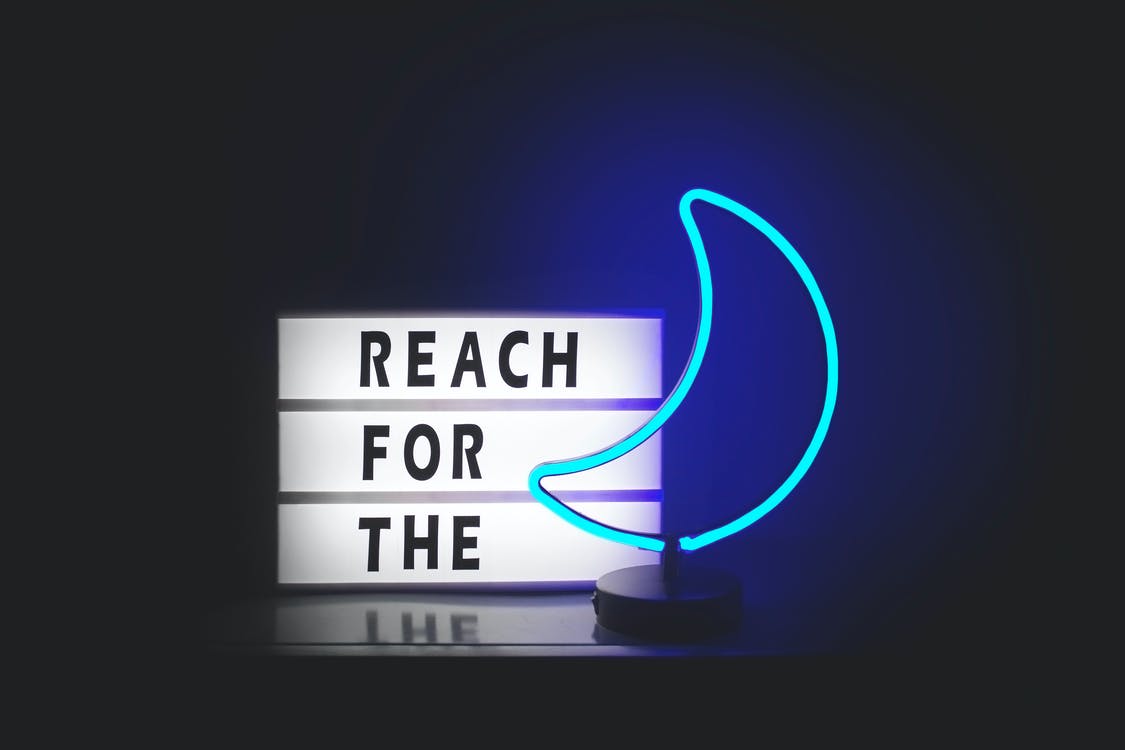Deepin 搭建php开发环境
目录
简介
本词条意在说明如何快速简便地搭建php开发环境。
正文
XAMPP是一个把Apache网页服务器与PHP、Perl,phpMyAdmin及MariaDB集合在一起的安装包,允许用户可以在自己的电脑上轻易的建立网页服务器。 -- 百科
安装
下载地址: https://www.apachefriends.org
我们需要选择XAMPP for linux。此处以xampp-linux-x64-7.3.1-0-installer.run为例进行说明。
下载到本地后,打开安装包所在文件夹,在文件夹空白处右击鼠标选择在终端中打开。 然后在终端中执行以下命令:
$ sudo ./xampp-linux-x64-7.3.1-0-installer.run如果提示没有这个命令,则是权限不足,执行:
$ sudo chmod 777 xampp-linux-x64-7.3.1-0-installer.run然后重新执行上述命令即可
该命令执行后,xampp图形化安装程序便会启动,根据提示安装即可。
开启xampp
1)安装完成之后, 程序会自动运行,此时需要手动点击进入manage server界面,点击启动全部选项。
2)在Deepin系统中,XAMPP程序没有图标,故在日常使用时,需要通过命令行启动。命令行如下
$ sudo ./opt/lampp/lampp start 启动
$ sudo ./opt/lampp/lampp restart 重启
$ sudo ./opt/lampp/lampp stop 停止
测试是否成功
打开浏览器,在地址栏输入localhost,能打开welcome to xampp网页
打开浏览器,在地址栏输入localhost、phpmyadmin,能打开phpmyadmin管理网页
以上两项均无问题则说明本次环境搭建成功
如何使用该环境开发PHP程序
在确保XAMPP成功安装并已启动后,可使用命令行在指定文件夹创建php文件
$ sudo touch /opt/lampp/htdocs/name.php
此处在opt/lampp/htdocs文件夹下创建了一个名为name的php程序
!!!需要注意的事,在opt/lampp/apache2文件夹下也有一个htdocs文件夹,在此文件夹下创建的php文件并不能在浏览器中打开。
!!!只有opt/lampp文件夹下的htdocs文件夹里的php文件能被浏览器打开
PHP编辑器推荐
在Deepin系统中可以方便地使用Sublime Text编辑器进行php的编辑